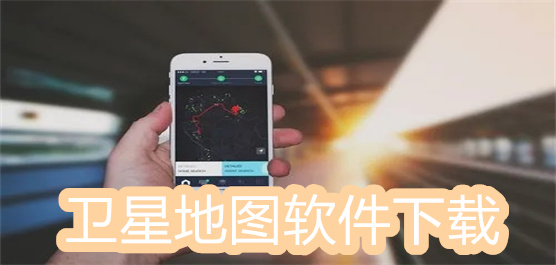大作降临 《阿卡姆之城》问题汇总及解决方案
编辑:admin 时间:2011-11-23 16:28:39 来源:魂狼

如果你的PC运行《蝙蝠侠:阿卡姆之城》会遇到各种问题,那么相信这篇文章可以帮助你解决问题。虽然PC版目前有许多bug,但是我们总算可以玩到游戏了,让我们先来看看这些问题该怎么处理。
首先,确保各位的配置达到游戏所需的最低要求:
最低配置要求:
•操作系统: Microsoft Windows XP, Vista or 7
•CPU: 双核CPU 2.4 Ghz
•内存: 2GB
•显卡: NVIDIA 8800 or ATI 3800 with 512MB of VRAM
•声卡: Microsoft Windows XP/Vista or 7可兼容声卡
•DVD-ROM: (4x) DVD-ROM drive
•硬盘: 17.5GB空余空间
•输入设备: 100% Windows XP/Vista or 7可兼容鼠标键盘
推荐配置要求:
•操作系统: Microsoft Windows 7
•CPU: 双核CPU 2.5 GHz
•内存: 4GB
•显卡: NVIDIA GeForce GTX 460 or ATI Radeon HD 6850 with 768MB+ of VRAM
•声卡: Microsoft Windows XP/Vista or 7 可兼容声卡
•DVD-ROM:(4x) DVD-ROM drive
•硬盘: 17.5 GB空余空间
•输入设备: 100% Windows XP/Vista or 7可兼容鼠标键盘或者Xbox 360手柄
问题1:当机问题
如果你的PC是4核CPU,尝试以下方案解决问题:
1.启动游戏
2.Alt+Tab弹出游戏
3.打开任务管理器
4.右键点击蝙蝠侠运行文件
5.设置相关性
6.勾上CPU 0和1,基本上游戏只需双核运行,所以这个可以避免崩溃
问题2:无法安装,出现“Runtime Error”字眼
1.降低你的画质设置
2.尝试窗口模式
3.参考问题10的解决方案
问题3:无声,或者声音很小
Windows7和Vista用户:
升级声卡驱动,如果这个没解决问题,打开音量合成器(右下角扬声器右键)请确保音量已经调到最大。如果是游戏中,只需Alt+Tab弹出游戏,在音量合成器中确保游戏的声音调到最大。
另外方案是打开控制面板-硬件和声音-声音-通信-不执行任何操作
Windows XP用户:
尝试把扬声器调到立体声
问题4:遇到弹窗显示“Failed to initialize PhysX”
连接GFWL检查更新,最新版的可以启动PhysX。
问题5:游戏镜头过于灵敏/镜头问题
除了鼠标键盘,拔掉所有USB设备,这个和游戏控制器有关。
问题6:“Cannot be found. Exiting launcher”
连接GFWL检查更新
问题7:当连接到GFWL或者Games for Windows Live的时候出现当机错误
如果你的“我的文档”文件夹在D盘,只需把里面的Eidos文件全部移到C盘的“我的文档”下。
问题8:“Microsoft .Net Framework Unhandled exception occured in your application. Value was either too large or too small for an Int32.”
升级你的.Net framework
问题9:如何启动PhysX
如果游戏菜单中你的PhysX选项不可用
1.路径:C:/Users/USERNAME/Documents/Eidos/Batman Arkham City/BmGameConfig
2.用文本打开UserEngine.ini
3.把PhysXLevel=0改为PhysXLevel=1
4.保存退出试试
问题10:启动游戏的时候弹出
如果启动游戏的时候偶尔崩溃,请看看以下方案:
1.更新显卡驱动
2.关闭SLI/交火
3.进入游戏前关闭或者禁止你的杀毒软件
4.设置显卡优先权
5.关闭抗锯齿
6.关闭V-sync
7.关闭你桌面运行的程序
问题11: “Batman Arkham City Install Fails, Cannot Install”
这是由于Microsoft C++引起的问题,最快的解决方案是卸载Microsoft C++。
问题12:开场动画的时候游戏卡住
如果是使用Steam,快速解决方案是重新验证你的Steam。如果还有此情况,确保你的显卡驱动和DirectX已经更新。
问题13:启动游戏的时候当机崩溃
典型的DirectX问题,更新即可,如果还是不行,试试卸载重装。
问题14: 看不到主菜单,主菜单界面当机,双屏显示问题
当使用多屏幕运行游戏的时候会遭遇此问题,目前的解决方案只有拔了所有显示器只保留一个。如果不奏效,试试运行窗口模式。
问题15:nVidia Optimus 引发的游戏崩溃当机问题
如果你使用一台带nVidia Optimus显卡的笔记本,检查你的Optimus的设置:
1.打开“nVidia控制面板”
2.打开“3D设置”,选择“管理3D设置”
3.点击程序右边的“程序设置”按钮
4.在“1.选择程序”下,点击“添加”,选择你的安装目录,选择你的exe文件
5.在“2.选择优先显卡”中选择“高性能NVidia处理器”
6.然后点击应用,启动游戏
问题16:鼠标问题
快速解决方案是关闭你鼠标(Logitech, Microsoft, Razer等等)的限定功能。
问题17:卡顿,fps帧数低
打开AMD Vision Engine Control Center 或者Nvidia ControlPanel里面的抗锯齿,关闭游戏的Vsync和AA。
或者尝试使用任务管理器,选择进程,设置游戏程序的优先等级,不过每次进入游戏都要执行这个操作。
同时,也有可能是杀毒软件造成的,试试关闭再运行。[!--empirenews.page--]
最后请确保网络连接稳定,这些都是普遍常见问题。
问题18:游戏无法安装
确保游戏已经完整移除,再重新尝试一遍。
问题19:游戏安装错误或者法安装
在游戏安装程序中找到下列文件,并把他们复制到Windowssystem32
•FirewallInstallHelper.dll
•GameuxInstallHelper.dll
•EULA.dll
然后选择路径到Program Files (x86)/InstallShield Installation Information,删除该文件夹以下所有文件。
重新运行安装程序
- 1小龙女林柯彤 夏日清爽比基尼写真
- 2《真女神转生5》每日恶魔介绍:堕天使兼复仇魔神亚略_单机
- 3地牢探险《迷雾征程》7月27日发售 登陆PS4/XB1/PC_单机
- 4《迷走深空:碎舰师》推出新的游戏更新及特别折扣_单机
- 5《鬼谷八荒》大版本更新:全新炼器系统、法宝和器灵_单机
- 6steam夏促买新游戏怎么玩才爽?用网易UU加速器一键加速体验极致乐趣_单机
- 7经典网游《星球大战:旧共和国》十周年 Bioware将于今年内发布更新_单机
- 8争锋相对 伊朗要开发反美游戏反击《战地3》
- 9《Muv-Luv Alternative日全食》将出Steam版 2021年冬季发售_单机
- 10战地3资料片最新游戏视频
热门游戏
-

集美来了最新版 v1.7.13
集美来了最新版是一款好玩的恋爱养成手机游戏,玩家可以在游戏中体验二次元养成装扮,在集美来了最新版中给角色进行打扮,成为别人眼里的美女,玩家需要培养角色更多的
-

辐射2完美移植版 v1.0
辐射2完美移植版是一款好玩的角色扮演类手机游戏,辐射2完美移植版可以重温这款游戏的魅力,并且对手机上的操作进行了优化,让你可以更加方便的用触屏来控制光标。游戏
-

忍者训练师破解版 V1.0
不知道火影忍者有什么好玩的游戏吗?那么你可以来试试忍者训练师破解版,这个游戏非常的有趣,还可以体验到刺激的战斗玩法哦。忍者训练师破解版是一个火影忍者题材的含糊版游戏,通过不同的能力和等级产生影
-

瑞克和莫蒂回家之路免费版 v3.4
瑞克和莫蒂回家之路免费版是一款好玩的角色扮演类手机游戏,玩家在这里扮演的莫蒂,可以遇到动画作品中出现过的许多角色,并且可以和瑞克进行一段神奇的冒险之旅。作为
-

奔跑吧兄弟5跑男小镇破解版 v1.00.08
奔跑吧兄弟5跑男小镇破解版是一款好玩的休闲益智类手机游戏,根据奔跑吧兄弟改编,玩家可以在跑男小镇进行奔跑,玩家还可以在游戏中进行撕名牌,玩家可以在游戏中提升人